絶賛!おすすめのファイル復元ソフト
ファイルが誤操作で削除されたことがありますか。また、パソコンを使っている最中。 画面が固まって、キーボードを叩いてもマウスを動かしても全く操作ができなくなってしまいます。強制終了するとファイルデータが消えてしまったという現象がありますか。ここでは、ファイル復元ソフトをご案内いたしましょう。
昨日までパソコンに保存していたファイルが誤操作で削除されたことがありますか。最悪なことに、ゴミ箱に移動されたはずなのに、いつの間にか、ゴミ箱が空になってしまいました。そんな場合、どうすれば消えたファイルを復元できますか。消えたファイルを復元できるソフトやアプリがありますか。

ファイル復元ソフトおすすめ
ほかに、HDD、外付けHDD、SDカードのフォーマット、ウイルス感染、システムクラッシュ等によるファイルの損失にあったら、どんなファイル復元ソフトを使えば良いですか。
ここでは、幾つかのファイル復元ソフトをまとめてご紹介いたしますので、どうか、お役に立てるように。
Aiseesoft データ 復元
自分の経験に基づき、一番薦められるファイル復元ソフトだと思います。このAiseesoft ファイル復元ソフトにより、パソコン、HDD、外付けHDD、クラッシュ、SDカード、メモリーカードから消した写真、画像、動画、音楽、エクセルみたいなドキュメントを復元できます。例えば、上書き・削除したWordファイル復元など。このファイル復旧ソフトはクイックスキャン、ディープスキャンの二つのスキャンモードを提供してくれますので、すべてのデータを見つけられます。そして、「フィルタ」機能を搭載することでより速くご希望の消去されたファイルを見つけて効率的です。さらに、ファイルを復元する前にプレビュー可能なので、正確にファイルを復活させられます。
下記では、このファイル復旧ソフトでハードディスクからファイルを復活させてみましょう。
1ファイル復元ソフトをダウンロード
まずは、このファイル削除復元ソフトを無料ダウンロード、インストールして、実行します。
2復元しようとするファイルの種類、所属するハードディスクを選択
このファイル復元アプリは動画、音楽、画像、ドキュメントなど多くのファイルを復旧できますので、よかったら、メインインタフェースでは、復元しようとするファイルの種類、およびその削除されたファイルの所属するハードディスクにチェックを入れて下さい。
3ファイルをスキャン
ファイルなどを選択してから、「スキャン」ボタンをクリックしてクイックスキャンモードでファイルを見つけます。ご希望のファイルが見つからなかったら、「ディープスキャン」というモードをお試しください。
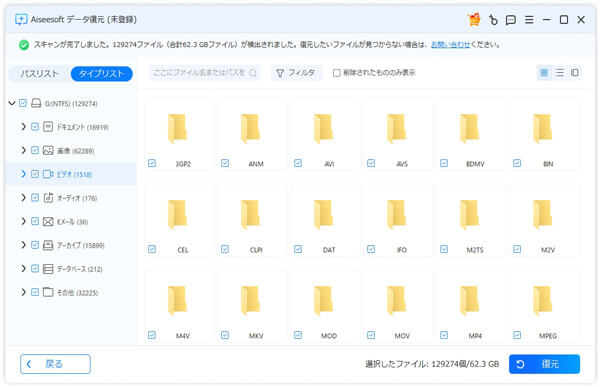
スキャン
4ファイルをプレビュー
スキャンが終わったら、すべてのファイルがリストされます。「フィルタ」機能で直接にご希望のファイルを見つけられます。正確性を確保するには、そんなファイルをプレビューしてみて下さい。
5ファイルを復元
最後、「リカバリー」ボタンをクリックして、ファイルをパソコンに復元することができます。
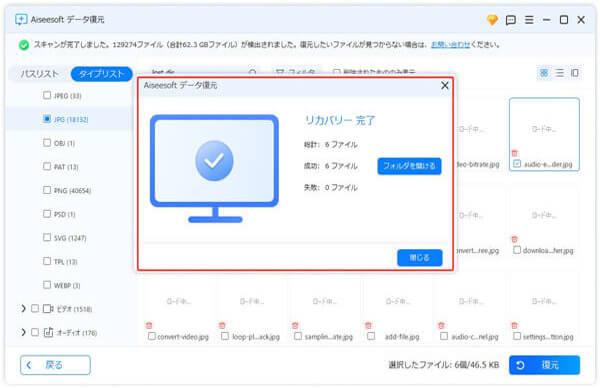
削除したファイル 復元
以上で述べたように、このファイル復旧ソフトは数クリックだけで消去されたファイルを復活できて、確実に強力ですね。
EaseUS Data Recovery Wizard
EaseUS Data Recovery Wizardもファイル復元ソフトで、PC、HDD、外付けHDD、などの削除されたファイル、フォーマットの誤操作で失われたファイル、ウイルス感染等による消えたファイルなどを簡単に復元できて、多機能です。フリー版と登録版があります。でも、フリー版は最大2GBのファイルしかふくげんできなくて、登録版は高すぎるし、うまくファイルを復元してくれない文句もあるし、最高ではないと思います。
Wondershareデータリカバリー
Wondershareデータリカバリーなら、パソコンのHDD、SDカード、ゴミ箱、USBなどから消した写真、動画、音楽、電子メールなどのデータを復元してくれるファイル復元ソフトです。Aiseesoft ファイル復元ソフトと同じく、プレビュー機能、フィルタ機能、ディープスキャンを搭載していて、よく使われているファイル復旧ソフトの一つです。
以上はよく使われたファイル復元ソフトを3つご紹介いたしました。これから、誤操作や不具合、不明エラーでファイルが消えたら、ここで紹介したファイル復元ソフトを比較して一番適当なものを選択して復活させてみて下さい。どうか、お役に立てるように。